Architektur-Objekte ¶
Dieses Kapitel erklärt die grundlegenden Eigenschaften und Mechanismen der Architekturobjekte. Die einzelnen Objekte werden in den Kapiteln Rohbau und Ausbau erklärt.
Was sind Objekte?
Die Basis der Architektur sind "Objekte". Diese Objekte bestehen immer aus der Grafik (2D/3D) und aus den dazugehörigen Parametern, die in Form von Attributen zum Objekt gehören (Attribute eines Objekts werden aufgelistet mit INFORMATION > MUSTER INFORMATION).
Ein Objekt kann auch mehrere Unterobjekte beinhalten. So ist die Tür in einer Wand ein Unterobjekt des Objekts Wand. Wird die Wand ausgewählt, werden z. B. darin eingebaute Fenster und Türen mit ausgewählt. Wird jedoch eine Tür angeklickt, wird die Wand nicht mitgewählt.
Mit dem Aufruf der Funktion oder durch Klicken auf ein Objekt erscheint die entsprechende Eigenschaftsleiste. Hier können die wichtigsten Einstellungen verändert werden. Um alle Details eines Objektes festzulegen benutzt man die entsprechende grosse Parametermaske. Die grosse Parametermaske öffnet sich auch durch einen Doppelklick auf ein Objekt.
Parameter von Objekten ¶
Objektparameter sind Einstellungen, die in den Parametermasken eines Objekts vorgenommen werden können. Für jede Art von Objekten können die Einstellungen als Datensatz gespeichert werden.
Typ ¶
Auswahl mit den vordefinierten Datensätzen.
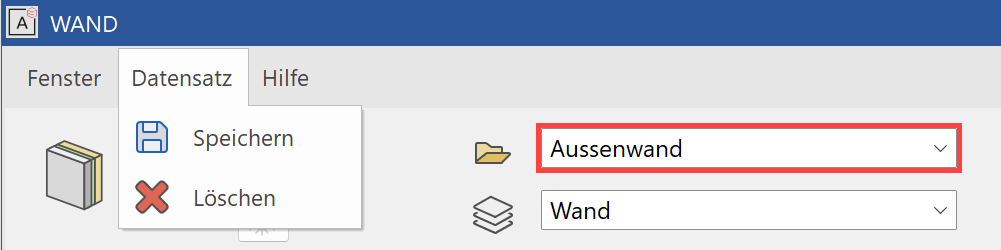
Beispiel: Wandmaske
Um einen eigenen Typ zu speichern, muss die Maske des Bauteils nach Wunsch eingestellt werden, dann ein neuer Name in das Textfeld eingetragen werden und schlussendlich im Menü DATENSATZ > SPEICHERN abspeichern.
Zum Löschen eines nicht mehr benötigten Typs dient der Menüpunkt DATENSATZ > LÖSCHEN.
Layer ¶
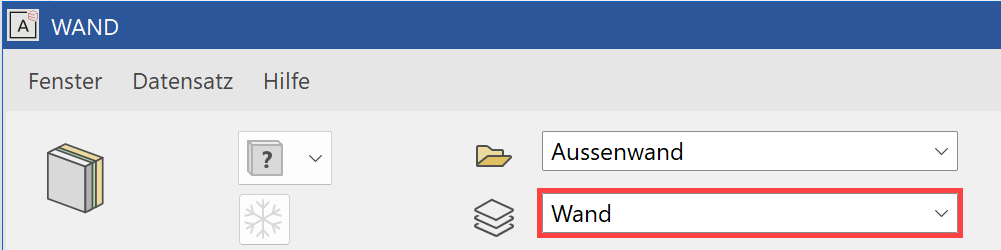
Beispiel: Wandmaske
Jedes Bauteil hat im Datensatz das Feld Layer mit der Layerauswahl. Damit ist gewährleistet, dass die Bauteile beim Erzeugen bereits im richtigen Layer liegen.
Zur Erzeugung eines neuen Layers kann dessen Name in das Textfeld eingetragen werden.
Status Umbauplanung ¶
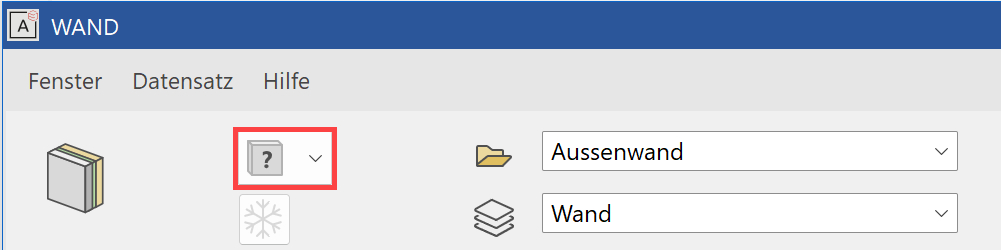
Beispiel: Wandmaske
Dieses Auswahlmenü ist nur dann sichtbar, wenn die Umbauplanung unter EINSTELLUNGEN > OPTIONEN > ARBEITSPARAMETER > ARCHITEKTUR aktiviert wurde.
Jedes Bauteil kann einem Umbauplanungszustand zugeordnet werden. Wenn ein Objekt noch keinem der Zustände; Abbruch, Bestand oder Neubau zugeordnet ist, hat es den Zustand unbekannt.
Für jeden der drei Umbauplanungszustände gibt es zwei Möglichkeiten der Darstellung.
Entweder erfolgt die Darstellung unverändert (d. h. entsprechend den Materialeinstellungen in den Darstellungstiefen) oder die Darstellung erfolgt gemäss den Darstellungsparametern für Abbruch, Bestand und Neubau. Die Parameter können unter EINSTELLUNGEN > OPTIONEN > DARSTELLUNG > UMBAUPLANUNG konfiguriert werden.
Bauteil einfrieren ¶
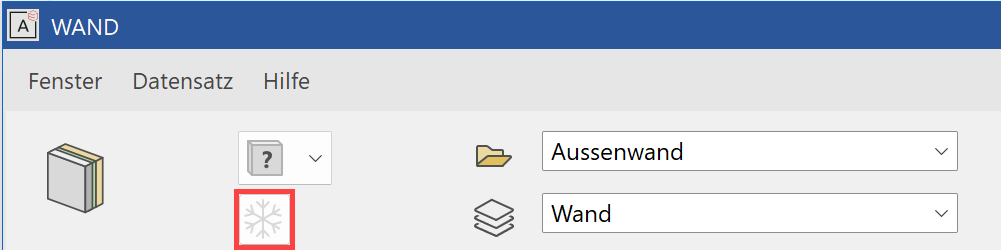
Beispiel: Wandmaske
Wird ein Bauteil bearbeitet, erscheint auf der Parametermaske ein Symbol zum Einfrieren des Objektes. Wird dieses Symbol gedrückt, wird die Maske automatisch geschlossen und das Objekt eingefroren. Dieses Objekt ist bis auf weiteres von jeglichen Aktualisierungsfunktionen ausgenommen.
Wird ein eingefrorenes Objekt bearbeitet, erscheint am Bildschirm eine Meldung, ob dieses wieder aufgetaut werden soll oder nicht.
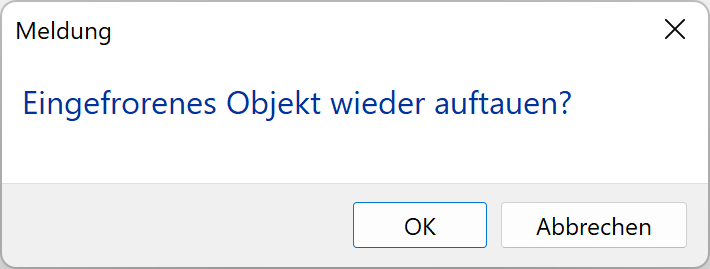
Parameter übertragen ¶
Objektparameter können einzeln, gesamthaft oder spezifisch von einem Objekt auf ein anderes oder auf mehrere übertragen werden. Dadurch können Bauteile bei Änderungen des Projekts pauschal angepasst werden.
Details unter Grundfunktionen > Parameter allgemein.
Parameter übernehmen ¶
Die Funktion nimmt die Eigenschaften eines bestehenden Bauteils auf und startet die Erstellfunktion um das Bauteil zu platzieren.
Details unter Grundfunktionen > Parameter allgemein.
Allgemeine Funktionen ¶
Nachfolgend werden Funktionen beschrieben, welche die Manipulation von Objekten erlauben.
Architektur-Objekte aktualisieren ¶
|
|
Werkzeugleiste Ändern |
| Menü Ändern > AR-Objekte aktualisieren… |
Je nach Einstellung werden Architekturobjekte nicht automatisch aktualisiert. Eine manuelle Aktualisierung kann über diese Funktion ausgelöst werden. Dabei kann eingestellt werden, ob sie bei allen oder nur bei ausgewählten Teilen durchgeführt werden soll.
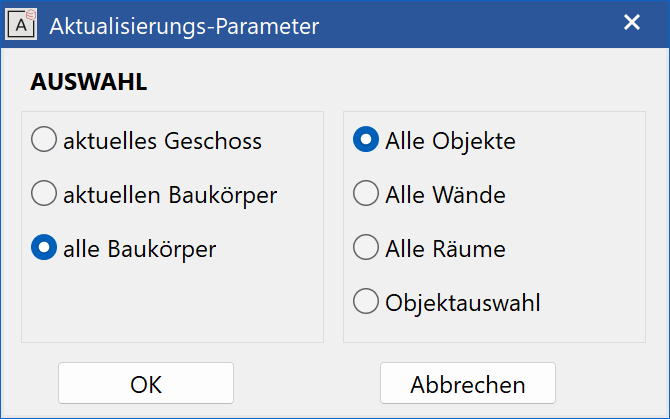
Grundsätzlich sind die beiden Optionen 3D AKTUALISIEREN und EIGENSCHAFTEN REORGANISIEREN eingeschaltet. Mit der Auswahl kann bestimmt werden, welche Teilmenge des Projekts aktualisiert werden soll.
Geschoss / Baukörper ¶
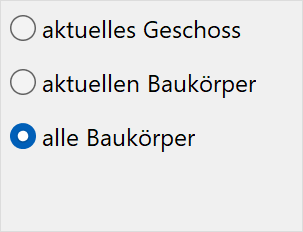
Objektauswahl ¶

AR-Objekt zuordnen ¶
|
|
Werkzeugleiste Ändern |
| Menü Ändern > AR-Objekt zuordnen |
Die Funktion ordnet Objekte dem aktiven Geschoss und Baukörper zu.
Bei der Zuordnung von Einzelobjekten werden das aktive Geschoss und der aktive Baukörper im Fragetext angezeigt. Um Klickfehler zu vermeiden, wird ausserdem bei jeder Objektauswahl noch einmal nachgefragt, ob es sich um das richtige Objekt handelt.
Bei der Zuordnung über Alle wird vor der Zuordnung die Anzahl der gefundenen Objekte ausgegeben. Es werden immer nur aufgebaute Objekte zugeordnet.
Objekte säubern ¶
|
|
Werkzeugleiste Sonderfunktionen |
| Menü Extras > Sonderfunktionen > Objekte säubern |
Diese Funktion überprüft sämtliche AR-Objekte und säubert diese. Diese Funktion stellt auch defekte Öffnungen der Türen und Fenster in Wänden wieder her.
Wände reinzeichnen ¶
|
|
Werkzeugleiste *Ändern |
Die Funktion WÄNDE REINZEICHNEN blendet alle 3D-Informationen aus und zeichnet die Wände rein. Sämtliche überflüssigen Linien werden ausgeschaltet. Diese Funktion wird im Modell bevorzugt benützt.